Photoshop巧用抽出滤镜抠出细细的头发丝(3)
文章来源于 240PS,感谢作者 火焰 给我们带来经精彩的文章!设计教程/PS教程/抠图教程2016-07-27
17、把背景图层复制一层,并添加图层蒙版,在背景图层上面新建一个图层,填充跟之前一样的暗绿色,如下图。这时候可以看到发丝效果,只是还不够明显。 18、按Ctrl + J 把发丝图层复制两层,效果如下图。这时候发丝
17、把背景图层复制一层,并添加图层蒙版,在背景图层上面新建一个图层,填充跟之前一样的暗绿色,如下图。这时候可以看到发丝效果,只是还不够明显。

18、按Ctrl + J 把发丝图层复制两层,效果如下图。这时候发丝就非常明显了。

19、把背景图层复制一层,用钢笔勾出人物轮廓,转为选区如下图。

20、把背景图层复制一层,然后添加图层蒙版,再把当前图层移到填色图层的上面,如下图。这时候整体都已经抠出,细节保持完好。

21、新建一个图层,把填色和背景图层隐藏,然后按Ctrl + Alt + Shift + E 盖印图层,效果如下图。

22、把盖印图层复制一层,原图层隐藏,同时把填色图层显示出来,效果如下图。下面我们来更换背景颜色,用到方法跟通道抠出一样色相/饱和度 + 可选颜色,这是本人原创的。

23、创建色相/饱和度调整图层,选择黄色然后调整,参数及效果如下图。


24、创建可选颜色调整图层,对中性色进行调整,参数设置如下图,确定后按Ctrl + Alt + G 创建剪切蒙版。
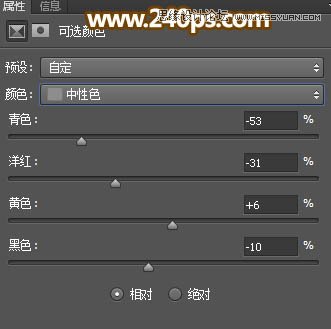

25、按住Ctrl + 鼠标左键点击盖印副本图层缩略图载入选区,如下图。

 情非得已
情非得已
推荐文章
-
 Photoshop使用通道工具抠出可爱的狗狗2020-03-15
Photoshop使用通道工具抠出可爱的狗狗2020-03-15
-
 Photoshop使用通道工具抠出逆光美女2020-03-08
Photoshop使用通道工具抠出逆光美女2020-03-08
-
 抠图教程:详解5种PS经典的抠图方法2019-08-29
抠图教程:详解5种PS经典的抠图方法2019-08-29
-
 Photoshop巧用通道超精细的抠儿童头发丝教程2015-05-20
Photoshop巧用通道超精细的抠儿童头发丝教程2015-05-20
-
 Photoshop完美抠出穿婚纱的新娘照片2013-11-07
Photoshop完美抠出穿婚纱的新娘照片2013-11-07
-
 Photoshop使用通道混合器给狗狗抠图2012-10-25
Photoshop使用通道混合器给狗狗抠图2012-10-25
-
 Photoshop给头发蓬松的孩子抠图并合成2012-06-19
Photoshop给头发蓬松的孩子抠图并合成2012-06-19
-
 Photoshop给白色婚纱抠图并合成到风景照中2012-06-14
Photoshop给白色婚纱抠图并合成到风景照中2012-06-14
-
 Photoshop详细讲解钢笔工具在抠图中的使用2011-08-30
Photoshop详细讲解钢笔工具在抠图中的使用2011-08-30
-
 Photoshop抠图教程:抠出飘逸长发美女2011-03-30
Photoshop抠图教程:抠出飘逸长发美女2011-03-30
热门文章
-
 Photoshop快速抠出卷发的美女人像2021-03-04
Photoshop快速抠出卷发的美女人像2021-03-04
-
 Photoshop使用钢笔工具抠出母子人像
相关文章10852020-03-10
Photoshop使用钢笔工具抠出母子人像
相关文章10852020-03-10
-
 头发抠图:用PS快速的抠出人像头发
相关文章15692019-12-26
头发抠图:用PS快速的抠出人像头发
相关文章15692019-12-26
-
 通道抠图:用PS通道抠出多卷发的美女
相关文章13042019-12-24
通道抠图:用PS通道抠出多卷发的美女
相关文章13042019-12-24
-
 抠图教程:用PS完美抠出透明玻璃水壶
相关文章36022019-10-21
抠图教程:用PS完美抠出透明玻璃水壶
相关文章36022019-10-21
-
 抠图教程:用PS抠出复杂环境中的头发丝
相关文章24862019-07-16
抠图教程:用PS抠出复杂环境中的头发丝
相关文章24862019-07-16
-
 人像抠图:用PS快速抠出多发丝的人像
相关文章55772019-04-19
人像抠图:用PS快速抠出多发丝的人像
相关文章55772019-04-19
-
 抠图教程:用PS抠出透明的玻璃奶瓶
相关文章45272019-03-29
抠图教程:用PS抠出透明的玻璃奶瓶
相关文章45272019-03-29
-
 抠玻璃瓶:用PS抠出透明风格的玻璃瓶
相关文章24862019-02-23
抠玻璃瓶:用PS抠出透明风格的玻璃瓶
相关文章24862019-02-23
